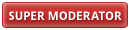3
 >> Linux Mint - instalacja
>> Linux Mint - instalacjaZawieszanie się systemu podczas rozruchu
Czasami nasz sprzęt nie współpracuje dobrze ze sterownikami otwartoźródłowymi pobranymi razem z systemem. Z tego powodu podczas rozruchu system się zawiesza. Jeżeli napotkamy taki problem to możemy wypróbować kilka sposobów rozruchu bez użycia tych sterowników. To pozwoli na instalację systemu, uruchomienie go i pobranie odpowiednich sterowników własnościowych.
Startujemy Linux Mint z rozruchowego nośnika USB. W menu Grub wybieramy compatibility mode i naciskamy klawisz Enter.
![[Obrazek: N99rJbDl.png]](https://i.imgur.com/N99rJbDl.png)
Jeżeli ta metoda nie zadziała to próbujemy następną. W menu Grub z podświetloną pierwszą pozycją naciskamy klawisz e. Wyszukujemy wyrażenie quiet splash i zamieniamy je na nomodeset. Naciskamy klawisz F10.
![[Obrazek: 9nDCOhbl.png]](https://i.imgur.com/9nDCOhbl.png)
Możemy także spróbować parametru nouveau.noaccel=1 zamiast nomodeset.
Po instalacji systemu nasz problem ze sterownikami nadal nie jest rozwiązany. Ponownie musimy zmienić sposób rozruchu.
Jeżeli Linux Mint jest jedynym systemem na komputerze to startujemy przytrzymując klawisz Shift (albo Esc) aż do pojawienia się menu Grub.
Jeżeli mamy więcej systemów na komputerze to menu samo się pojawi.
Wybieramy Advanced options (Opcje zaawansowane). Naciskamy klawisz Enter.
![[Obrazek: edz9Zrrl.png]](https://i.imgur.com/edz9Zrrl.png)
Następnie wybieramy recovery mode i resume. Po każdym naciskamy klawisz Enter.
![[Obrazek: DTxqo2Ll.png]](https://i.imgur.com/DTxqo2Ll.png)
Możemy także zastosować metody z parametrami nomodeset i nouveau.noaccel=1.
Po starcie systemu i uruchomieniu programu "Menedżer sterowników" odpowiednie dla nas sterowniki będą pobrane. Po ich instalacji restartujemy komputer.
Brak wyboru systemu przy rozruchu
To rozwiązanie dotyczy tylko komputerów które używają trybu UEFI.
Jeżeli zainstalujemy Windows i Linux Mint obok siebie to może się zdarzyć że po restarcie zostanie uruchomiony Windows, bez możliwości wyboru drugiego systemu. W takim przypadku uruchamiamy Linux Mint z rozruchowego nośnika USB i w terminalu wykonujemy polecenie:
Kod:
sudo efibootmgrOtrzymamy listę możliwych opcji rozruchu. Przykładowa lista:
Kod:
BootCurrent: 0002
Timeout: 0 seconds
BootOrder: 0000,0002,0003
Boot0000* Windows Boot Manager
Boot0001* ubuntu
Boot0002* UEFI: USB Flash Memory1.00
Boot0003* UEFI: USB Flash Memory1.00, Partition 2W liście wyszukujemy pozycji które reprezentują systemy operacyjne. W tym przykładzie to Windows Boot Manager z numerem 0000 dla systemu Windows i ubuntu z numerem 0001 które reprezentuje Linux Mint.
Następnie sprawdzamy kolejność rozruchu w pozycji BootOrder: 0000,0002,0003
Widzimy że Linux Mint nie jest obecny na liście. Żeby go umieścić na pierwszej pozycji wykonujemy polecenie:
Kod:
sudo efibootmgr --bootorder 0001,0000,0002,0003